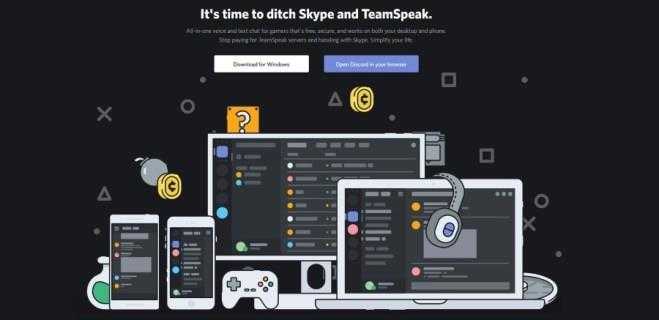Cómo cambiar la resolución de su pantalla en Windows Top 10
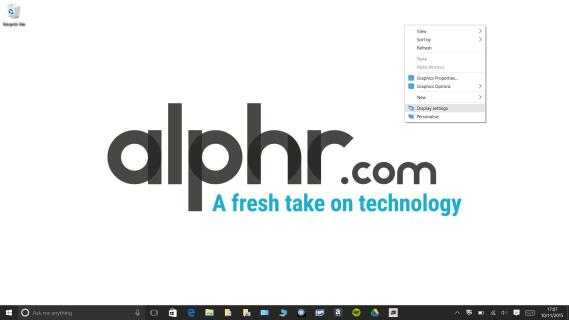
Si tiene problemas con su resolución de pantalla, como texto borrosa y pantallas recortadas en la parte superior o de los lados, entonces querrá cambiarlo. Cambiar la resolución de la pantalla en Windows 10 no es difícil en absoluto.

Con unos pocos clics simples, puede cambiar fácilmente la resolución de su pantalla y aumentar la claridad. En este artículo cubriremos cómo ajustar la resolución de su pantalla.
Cambiar la resolución de la pantalla usando la configuración de Windows 10
Desde el escritorio de Windows, haga clic con el botón derecho en cualquier lugar de la pantalla y haga clic en Mostrar configuración. Si estás en modo tableta, un toque largo tendrá el mismo efecto.

Si aún no está allí, haga clic Mostrar en la lista a la izquierda.
Desplazarse hacia abajo a Escala y diseño y haga clic en el Resolución de pantalla Menú desplegable.
 .
.Ahora, seleccione una resolución diferente y vea cómo se ve, es posible que deba probar algunos.

Si te gusta, presiona Mantener los cambios en la ventana emergente o haz clic en Revertir volver.
Cambiar la resolución de la pantalla usando su tarjeta gráfica
Muchas veces puede obtener más control sobre su configuración de visualización utilizando la configuración de la tarjeta gráfica de su computadora, utilizaremos Intel para este ejemplo.
- Haga clic con el botón derecho en su escritorio y haga clic en Configuración de gráficos Intel.

- Ahora, haga clic en Mostrar.

- Luego, haga clic en el Resolución menú desplegable y seleccione otro tamaño de resolución de pantalla.

Imagen perfecta
Con suerte, ahora ha resuelto sus problemas de resolución de pantalla. Si no puede encontrar la resolución que le gustaría, es probable que su monitor no lo admita o los controladores de su tarjeta gráfica puedan hacer con una actualización. Visite AMD, Nvidia o Intel para obtener actualizaciones.
Luchando por enfrentarse con Cortana, el asistente personal de Windows 10? Mira nuestra guía práctica.
Buscando una VPN para usar con Windows? Echa un vistazo a Buffered, votado como la mejor VPN para el Reino Unido por BESTVPN.comunicarse.